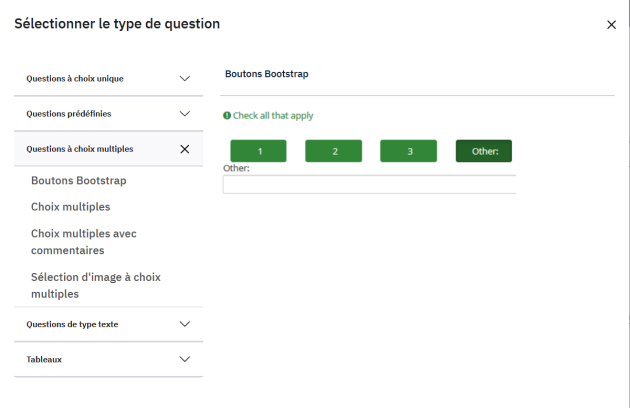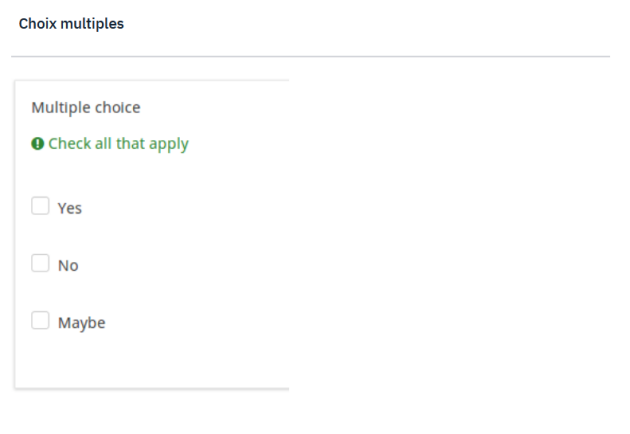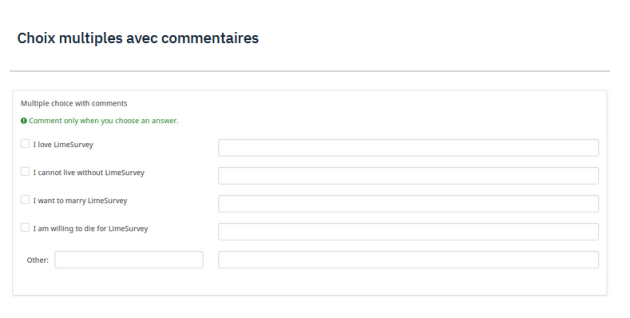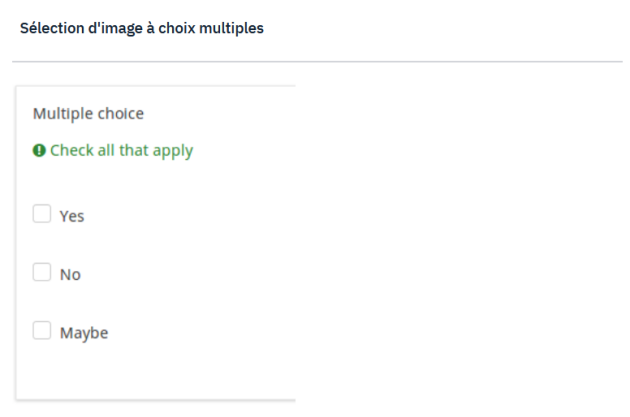créer une question à choix multiple
Lorsque que vous sélectionnez question à choix multiple plusieurs possibilité de présentation se présente à vous. A vous de choisir la présentation qui convient au mieux à votre type d'enquête. Pour chaque choix vous avez un aperçu de présentation du modèle de question.
Écran
Utilisation de la Question "Liste d'Images" :
- Texte de la Question : Entrez le texte de votre question.
- Caractéristiques de la Question : Configurez d'autres paramètres tels que la nécessité de réponse, l'affichage aléatoire des options, etc.
- Options de Réponse : Ajoutez les images que vous souhaitez utiliser en les téléchargeant directement depuis votre ordinateur ou en spécifiant l'URL de l'image.